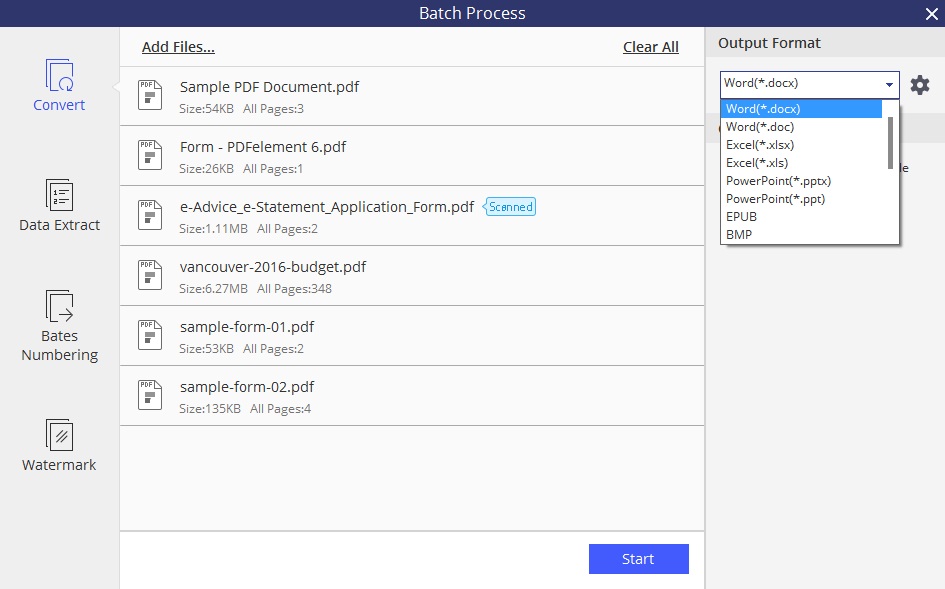Hai per caso diversi diagrammi in formato PDF che vorresti convertire in un file supportato da Visio? Una volta importato in Visio potrai poi modificarlo e personalizzarlo come desideri.
La conversione di un file PDF in un formato supportato da Visio è la soluzione migliore per utilizzare immagini grafiche e diagrammi nei progetti Visio. C’è da dire che Visio supporta solo file creati da programmi di progettazione come Adobe Illustrator, CorelDraw e AutoCAD. In sostanza, Visio non supporta i file PDF. Se hai però un paio di grafici, immagini o disegni vettoriali in formato PDF potrai ugualmente convertire PDF in Visio. Di seguito speghiamo come fare.
Come Convertire PDF in Visio
Per convertire PDF in Visio, o meglio PDF in un formato compatibile con Visio, il programma che consigliamo di usare è PDFElement.
Se vuoi provarlo gratuitamente clicca sul link sottostante per scaricare la versione demo per PC Windows o Mac OSX:
Dopo l’installazione e l’apertura del programma vedrai la seguente schermata iniziale:
Adesso segui i passi sottostanti per convertire il PDF in Visio.
Step 1. Apri file PDF
Dalla schermata iniziale di PDFElement clicca sul pulsante “Converti PDF” o su “Elabora in Blocco” per convertire più files contemporaneamente. A questo punto potrai iniziare a importare i documenti PDF da convertire in Visio:
Step 2. Converti PDF in Visio
Come formato di uscita da selezionare potrai scegliere uno di questi: .jpg, .bmp, .png, .txt. Si tratta di formati compatibili con Visio. Una volta selezionato il formato di uscita, imposta la cartella di destinazione e infine clicca su AVVIA per iniziare il processo di conversione
Step 3. Importa il file convertito in Visio
A conversione ultimata, apri Visio e accedi alla scheda “Inserisci” per importare il file appena ottenuto dalla conversione. Il file verrà visualizzato in Visio e potrai modificarlo come vuoi.
Altre Note
Visio supporta più di 22 formati di file e consente di importare immagini grafiche e modelli basati su vettori come metafile nei disegni di Visio. Ma le immagini bitmap, come .pcx, .bmp, ecc… rimangono sempre come bitmap. È sempre meglio convertire i disegni grafici basati su vettori come disegni di Visio, poiché la modifica in formato di file originale fornisce linee inutili e frastagliate nei disegni di Visio. Ecco un elenco di formati di file utilizzati nei disegni Visio:
- Adobe Illustrator(.ai)
- AutoCAD (.dwg)
- CorelDraw(.cdr)
- Enhanced Metafile (.emf)
- PostScript File(.ps)
- Tag Image File(.tif)
- Portable Network Graphics (.png)
- Micrografx Designer Version 6.0 File (.dsf)
- CorelFLOW 2.0 (.cfl)
- Macintosh Picture File (.pct)
- Initial Graphics Exchange Specification (.igs)
- Text Separated Values (.txt)
- Comma Separated Values (.csv)
- ZSoft PC PaintBrush Bitmap (.pcx)
- Joint Photographic Experts Group (.jpg)
- AutoCAD Drawing Interchange (.dxf)
- Graphics Interchange (.gif)

GloboSoft è una software house italiana che progetta e sviluppa software per la gestione dei file multimediali, dispositivi mobili e per la comunicazione digitale su diverse piattaforme.
Da oltre 10 anni il team di GloboSoft aggiorna il blog Softstore.it focalizzandosi sulla recensione dei migliori software per PC e Mac in ambito video, audio, phone manager e recupero dati.